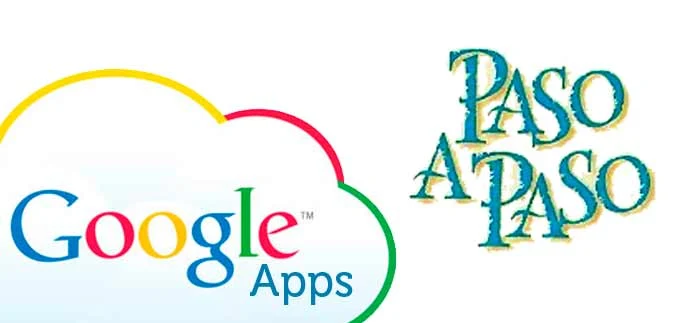PASO A PASO: Configurar registros MX y CNAME para Google Apps
Si estás interesado en trabajar bajo la plataforma Google Apps, pero no tienes mucho información de cómo hacerlo te invito a que leas este articulo.
{getToc} $title={Tabla de Contenido}
Cómo configurar los registros MX y CNAME para Google Apps
Cada servicio de alojamiento sigue su propio método para crear los registros MX y CNAME. A continuación encontrarás algunos de los host de dominio con instrucciones para eNom y GoDaddy.
RECUERDE: Si es usuario de Google Workspace debes saber que, - .{alertSuccess}
Configurar registros MX de eNom
Para actualizar tus registros MX con este proveedor de sistema de nombres de dominio (DNS, Domain Name System), primero consulta la Descripción general de registros MX y aprende cómo configurarlos para G Suite en general. Si adquiriste tu dominio en eNom al registrarte en G Suite, no utilices estas instrucciones. En su lugar, puedes activar el correo electrónico en el panel de control; Google configurará automáticamente los registros MX.
- Accede a tu cuenta en www.enom.com.
- Ve a la pestaña Domains (Dominios) y selecciona My Domain Names (Mis nombres de dominio).
- Haz clic en el dominio que deseas utilizar con G Suite.
- En Domain Overview (Descripción general del dominio), haz clic en Email Settings (Configuración del correo electrónico). También puedes seleccionar Email Settings (Configuración del correo electrónico) en el menú desplegable Manage Domain (Administrar dominio) en la parte derecha.
- Selecciona User (MX) (Usuario [MX]) en el menú desplegable Service Selection (Selección de servicios).
- Borra todos los registros MX existentes seleccionando las casillas correspondientes y haciendo clic en el botón Delete Checked (Eliminar seleccionados). Haz clic en OK en el cuadro de diálogo de confirmación que aparece.
- Una vez que hayas eliminado todos los registros existentes, haz clic en el botón New row (Nueva fila) para crear un nuevo registro MX.
- Para cada registro MX, introduce la información según los datos de la tabla Valores de registros MX.
- Una vez que hayas añadido 5 registros MX, haz clic en Save (Guardar).
Configurar registros CNAME de GoDaddy
Para actualizar tus registros CNAME con este proveedor de sistema de nombres de dominio (DNS, Domain Name System), primero consulta la Descripción general de registros CNAME y aprende cómo crearlos para G Suite en general.
- Accede a tu cuenta en www.godaddy.com haciendo clic en la pestaña My Account (Mi cuenta).
- Busca el dominio que utilizas con G Suite en la cabecera Domains (Dominios). Haz clic en (Advanced Details) (Datos avanzados) a la derecha de este
dominio. - En la cabecera DNS Manager (Administrador de DNS), haz clic en Launch (Iniciar).
- En la sección TXT (Text) (TXT [Texto]), haz clic en Quick Add (Adición rápida). Si ya has creado un registro CNAME para la dirección, puedes hacer clic en cualquier lugar de la fila del registro CNAME existente para editar.
- Incluye el registro CNAME asociado a tu uso con el nombre en el campo Host y el valor en el campo Points to (Apunta a). Consulta Valores de registros CNAME.
- En la parte superior o inferior de la página, haz clic en el botón Save Zone File (Guardar archivo de zona).
- Haz clic en OK en el menú emergente.
IMPORTANTE: Si es administrador de Google Apps debes saber que, es necesario tener siempre a la mano los accesos al dominio.{alertWarning}